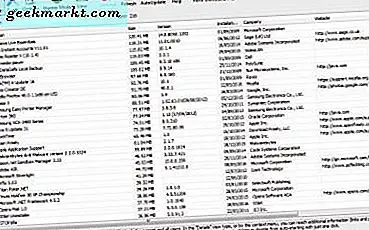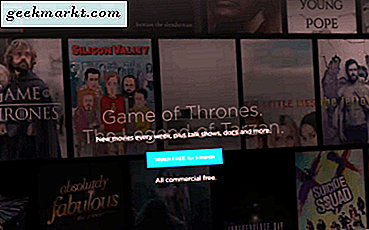Sau cuộc tranh cãi về chính sách quyền riêng tư của WhatsApp, hai ứng dụng trở nên phổ biến hơn (một trong số chúng đã là một người chơi lớn) -Telegram và Tín hiệu. Telegram là một trong nhữngứng dụng nhắn tin bí mật tốt nhất cho điện thoại di động và máy tính để bàn, bạn có thể sử dụng để gửi thông tin bí mật.
Giả sử rằng bạn muốn gửi chi tiết tài khoản ngân hàng hoặc một số mật khẩu cho bạn bè của mình. Mặc dù Telegram sử dụng mã hóa đầu cuối, bạn nên sử dụng chức năng Trò chuyện bí mật để gửi tin nhắn tự hủy (văn bản hoặc hình ảnh) cho bạn bè của mình. Dưới đây là mọi thứ bạn nên biết về tính năng trò chuyện bí mật của Telegram.
Trò chuyện bí mật trong Telegram là gì?
Như tên định nghĩa, trò chuyện bí mật cho phép bạn gửi thông tin bí mật cho bạn bè của mình vì nó đi kèm với mã hóa đầu cuối. Theo tuyên bố chính thức, nếu bạn muốn giữ bí mật hơn bất kỳ người dùng Telegram thông thường nào, tốt hơn nên chọn trò chuyện bí mật thay vì trò chuyện bình thường.
Vì nó sử dụng mã hóa đầu cuối nên ngay cả Telegram cũng không thể đọc được tin nhắn của bạn được gửi cho bạn bè của bạn. Có thể gửi văn bản, hình ảnh, video, v.v. qua trò chuyện bí mật. Chức năng quan trọng nhất của trò chuyện bí mật là bạn có thể gửi tin nhắn tự hủy hoại. Nói cách khác, bạn có thể tự động xóa tin nhắn đã gửi sau một thời gian xác định trước.
Giả sử rằng bạn muốn gửi mật khẩu hoặc bất kỳ thông tin nào như vậy cho bạn bè của mình và không muốn hiển thị mọi lúc. Thay vì xóa toàn bộ cuộc trò chuyện bí mật, tốt hơn là bạn nên chọn tính năng hẹn giờ xóa tin nhắn tự động. Điểm nổi bật ở đây là bạn không cần phải yêu cầu bạn bè của mình xóa tin nhắn vì nó làm điều đó cho bạn.
Tính năng quan trọng tiếp theo là nếu ai đó chụp ảnh màn hình, nó sẽ thông báo cho người dùng khác ngay lập tức. Điểm thứ ba là người dùng không thể chuyển tiếp tin nhắn của bạn được gửi trong một cuộc trò chuyện bí mật.
Gửi tin nhắn tự hủy bằng Telegram trên Android
Để gửi tin nhắn tự hủy trong Telegram trên Android, bạn nên làm theo các bước sau.
1: Mở ứng dụng Telegram (hoặc Telegram X) trên điện thoại di động Android của bạn và chọn một liên hệ mà bạn muốn bắt đầu một cuộc trò chuyện bí mật. Nếu nó xuất hiện trên màn hình chính, hãy nhấn vào nó. Tuy nhiên, nếu tên liên hệ không xuất hiện trên màn hình chính, hãy nhấn vào nút soạn thư và chọnTrò chuyện bí mật mới hoặc làCuộc trò truyện mớiLựa chọn. Các tùy chọn này xuất hiện trên ứng dụng Telegram X.
Tuy nhiên, nếu bạn đang sử dụng ứng dụng Telegram gốc, bạn chỉ có thể tìm thấy Trò chuyện bí mật mới Lựa chọn. Các bước sau dựa trên ứng dụng bạn đang sử dụng. Ngoài ra, hãy sử dụng Cuộc trò truyện mới chỉ khi bạn không thể tìm thấy tên liên hệ trên màn hình chính.

2: Nếu bạn chọnTrò chuyện bí mật mới, bạn có thể chọn số liên lạc trên màn hình tiếp theo.
3: Nếu bạn chọnCuộc trò truyện mớitùy chọn, bạn phải trải qua một vài bước nữa.
Các bước này rất hữu ích khi tên liên hệ xuất hiện trên màn hình chính.
4: Sau khi cửa sổ trò chuyện được mở, hãy nhấn vào tên liên hệ hoặc ảnh hồ sơ hiển thị trên đầu màn hình của bạn.
5: Nhấn vào biểu tượng ba chấm hiển thị ở góc trên cùng bên phải trên màn hình của bạn hoặc ảnh hồ sơ và chọnBắt đầu trò chuyện bí mậtLựa chọn.

6: Sau khi bạn làm điều đó, một lời mời hoặc yêu cầu sẽ được gửi đến người dùng khác yêu cầu họ tham gia vào cuộc trò chuyện bí mật. Nếu anh ấy / cô ấy tham gia, bạn có thể bắt đầu gửi tin nhắn.
7: Nhấn vào biểu tượng hẹn giờ (trên Telegram X) hoặc nhấn vào nút ba chấm và chọn Đặt hẹn giờ tự hủy Lựa chọn.

8: Bây giờ hãy chọn Hẹn giờ tự hủy. Có thể chọn từ 1 giây đến 1 tuần, tùy theo yêu cầu của bạn. Khi bạn chọn tùy chọn này, nó sẽ tự động xóa tất cả các thông báo sau.
Gửi tin nhắn hủy hoại bản thân bằng Telegram trên iOS
Nếu bạn đang sử dụng iPhone và muốn gửi tin nhắn tự hủy trong Telegram, các bước sau sẽ giúp bạn thực hiện điều đó.
1: Mở ứng dụng Telegram trên thiết bị iOS của bạn và chọn một liên hệ. Trong trường hợp nó không xuất hiện trên màn hình chính, hãy nhấn vào nút Soạn và chọn số liên lạc cho phù hợp.
2: Sau khi cửa sổ hội thoại được mở, hãy nhấn vào tên liên hệ hoặc ảnh hồ sơ.
3: Nhấn vàoHơnvà chọnBắt đầu trò chuyện bí mậtLựa chọn.

4: Nó hỏi bạn một câu hỏi để xác nhận sự bắt đầu của cuộc trò chuyện bí mật. Nhấn vàoKhởi đầucái nút.
5: Nhấn vào biểu tượng bộ hẹn giờ và chọn bộ hẹn giờ tự hủy.

Giống như Android, có thể chọn thời gian từ 1 giây đến 1 tuần. Sau đó, tất cả các tin nhắn sẽ tự động bị xóa khỏi cửa sổ trò chuyện.
Xóa cuộc trò chuyện bí mật trong Telegram trên Android
1: Nhấn và giữ liên hệ của cuộc trò chuyện bí mật cho đến khi bạn thấy các tùy chọn trên thanh menu.
2: Nhấn vào biểu tượng thùng rác.

3: ChọnXÓA TRÒ CHUYỆNLựa chọn.
Nó cung cấp cho bạn khoảng thời gian chờ năm giây để hoàn tác thay đổi nếu bạn đã xóa một cuộc trò chuyện do nhầm lẫn.
Xóa cuộc trò chuyện bí mật trong Telegram trên iOS
1: Mở ứng dụng Telegram và nhấn vàoBiên tậpcái nút.
2: Chọn cuộc trò chuyện bạn muốn xóa và nhấn vàoXóa bỏcái nút.

3: Xác nhận việc xóa bằng cách nhấp vàoXóa bỏmột lần nữa.
Lời cuối cùng: Gửi tin nhắn tự hủy hoại bản thân trong Telegram
Xét về chức năng, Trò chuyện bí mật là một tùy chọn quan trọng mà bạn nên có trong hầu hết các ứng dụng nhắn tin. Nó rất tiện lợi khi bạn cần gửi mật khẩu hoặc các tài liệu riêng tư. Thay vì giữ những thứ này mãi mãi, tốt hơn là bạn nên cung cấp chúng qua chế độ tự hủy để loại bỏ chúng sau một thời gian xác định trước.